电脑Windows每隔一段时间就打不开资源管理器怎么办?
如何解决资源管理器打不开的故障呢?有用户发现电脑每隔一段时间就会出现Windows资源管理器已停止工作的提示,而且任务管理器快捷键也没有用,那么应该如何来解决它呢?下面就让小编来告诉大家吧,希望这篇文章可以帮助到大家。
方法一:
1、 如果是电脑安装WinRAR导致源管理器停止工作,应该就是WinRAR设置不当导致的。
2、 所以,打开WinRAR,如图所示,点击选项-设置。
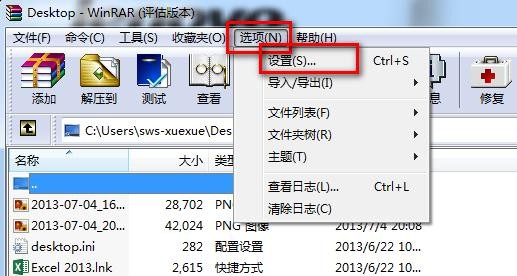
3、 接着,点击切换“综合”选项卡,取消勾选“把WinRAR整合到资源管理器中”。
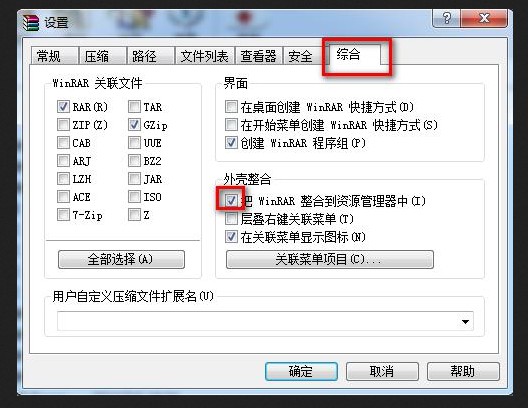
4、 但是,如果右击操作出现错误提示,那就是第三方加载项故障,使用ShellExView清理右键菜单就可以了。
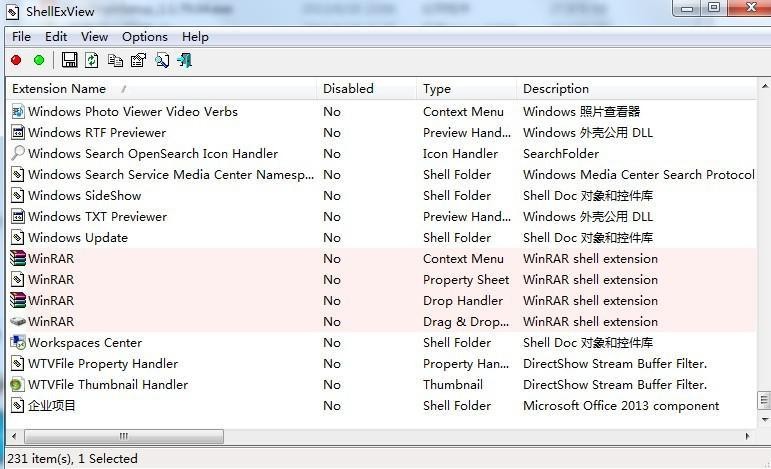
5、 操作也不难,右键将相关的项目全部禁用,再逐个排查,最后禁用出现问题的第三方加载项。
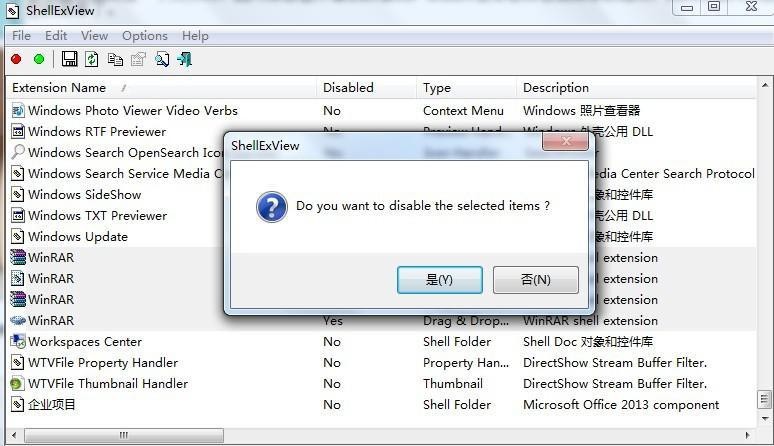
6、 如果是打开视频或者图片出现问题的,可以先关闭相关的预览,点击工具-文件夹预览。

7、 然后,点击切换查看选项卡,勾选“始终显示图标,从不显示缩略图”,点击确定即可。
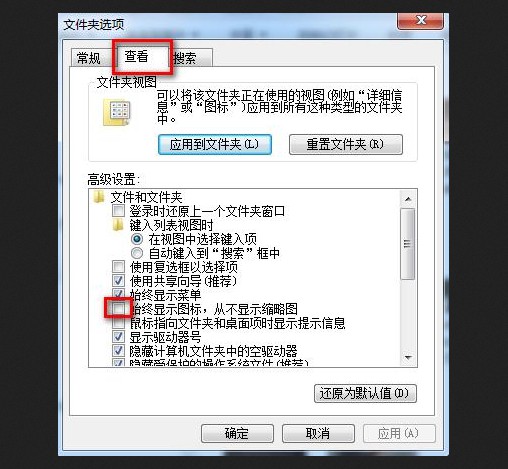
8、 如果你自己都不知道怎么去排查,那就查看perfmon /rel日志,确定资源管理器崩溃的模块,再逐一分析解决就可以了。
方法二:
1、 同时按win+r打开运行窗口,输入“regedit”命令,点击确定打开注册编辑器。
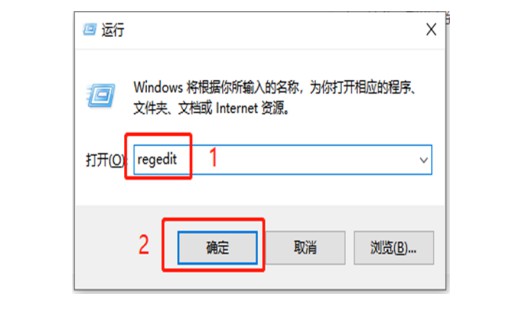
2、 依次点击以下路径【HKEY_CURRENT_USER\Software\Microsoft\Windows\CurrentVersion\Policies】。
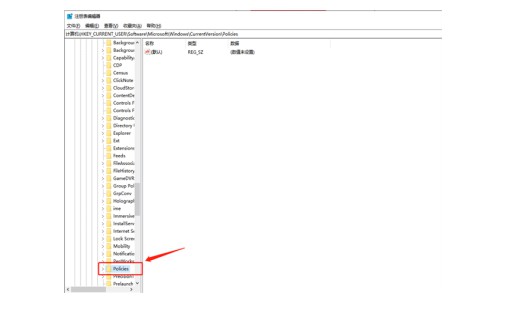
3、 然后,右键policies文件,选择新建-项,将它命名为system。
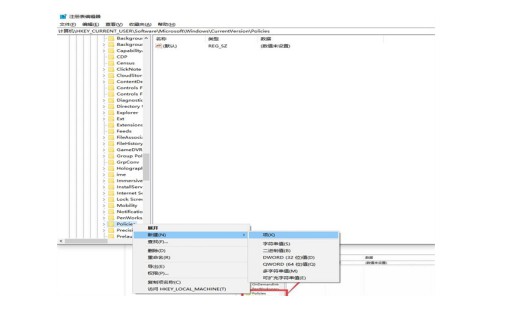
4、 接着,在system文件夹右侧空白界面,右键新建-字符串数值,将它命名为Disable TaskMgr。
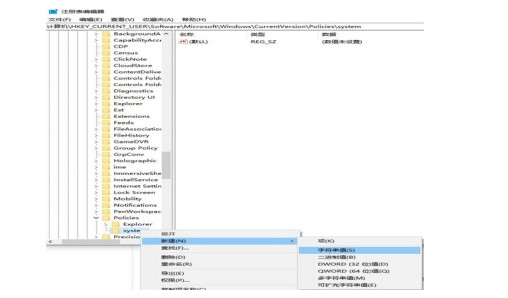
5、 最后,双击打开Disable TaskMgr,设置数值数据为“0”,点击确定即可。
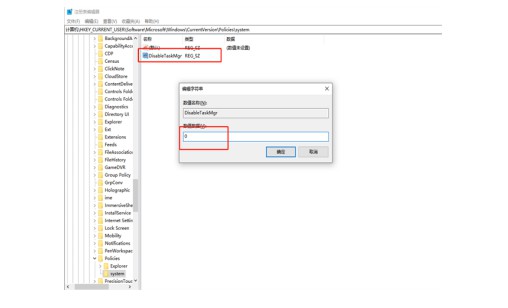
相关文章
- 激活Windows系统提示激活错误0xc004c020如何解决?
- 电脑更新后fps下降很快怎么回事?来看看这三种修复方法
- $windows.~BT是什么?$windows.~BT文件可以删除吗?
- 最新Windows XP_GHOST XP SP3高速装机版[绝对良心系统]
- windows defender antivirus占用大量内存如何解决?
- 电脑一直卡在准备配置Windows错误怎么办?
- windows休眠文件有必要删除吗?休眠文件怎么删除?
- 以前的windows文件可以删除吗?怎么删除?
- Windows Defender提示威胁服务已经停止立即重启的解决方法
- Windows未能启动,原因可能是最近更改了硬件或软件怎么办?
- 电脑开机提示正在准备windows请不要关闭你的计算机的五种解决方法
- 电脑windows安全中心无法打开的解决方法
- 微软宣布Windows预览体验计划新增Canary频道,接管Win11 Dev更新
- Windows正确清理C盘的方法
- Windows出现0xc00d36e5错误的四种解决方法
- 如何解决Windows错误代码0x80004005?








